
Zawartość
- etapy
- Część 1 Zamień swój język na indonezyjski
- Część 2 Zmień swoje imię
- Część 3 Zmień domyślnie język
Jeśli chcesz, możesz zmienić nazwę swojego profilu na Facebooku na jedno słowo lub nazwę. Jeśli nie jesteś w Indonezji, musisz użyć sieci VPN, która umożliwia korzystanie z indonezyjskiego adresu IP.
etapy
Część 1 Zamień swój język na indonezyjski
-
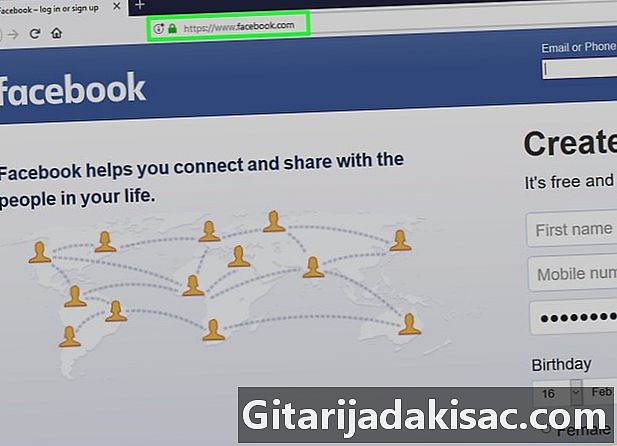
Otwórz Facebooka w przeglądarce internetowej. Aby wprowadzić tę zmianę, możesz użyć dowolnej przeglądarki internetowej na komputerze, na przykład Firefox lub Safari. Jeśli nie jesteś jeszcze zalogowany na swoje konto na Facebooku, wprowadź swoją nazwę użytkownika i hasło, aby to zrobić.- Jeśli nie masz jeszcze sieci VPN, która umożliwia korzystanie z indonezyjskiego adresu IP, przed kontynuowaniem zainstaluj go. ZenVPN to darmowa opcja z szybką rejestracją.
-

Kliknij strzałkę w dół. Znajduje się w prawym górnym rogu Facebooka, obok znaku zapytania (?). -
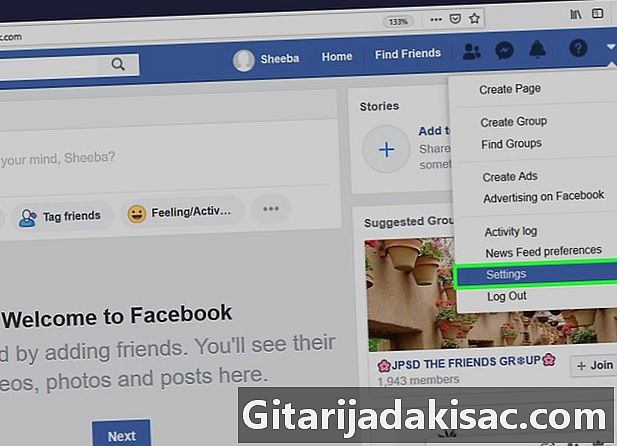
Kliknij na ustawienia. To jest na dole menu. -
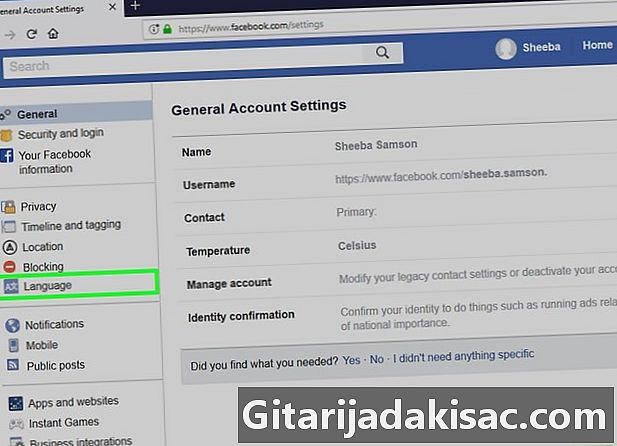
Kliknij na język. Jest w lewej kolumnie, w kierunku środka. -

Kliknij na zmiana. Wybierz ten obok „Jakiego języka chcesz używać na Facebooku? Jest pierwszą opcją „Edytuj” w menu głównym. -
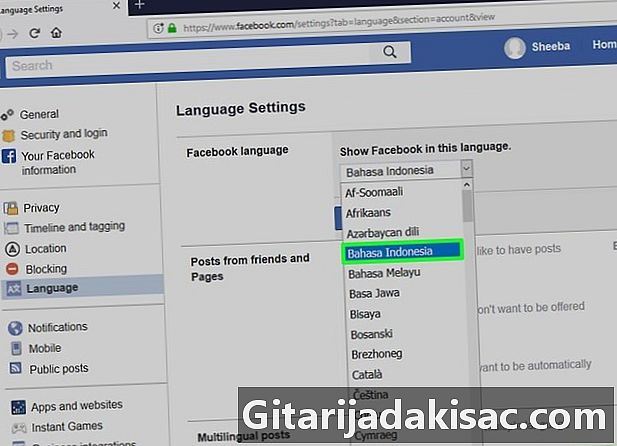
wybierać Bahasa Indonesia w menu rozwijanym. -
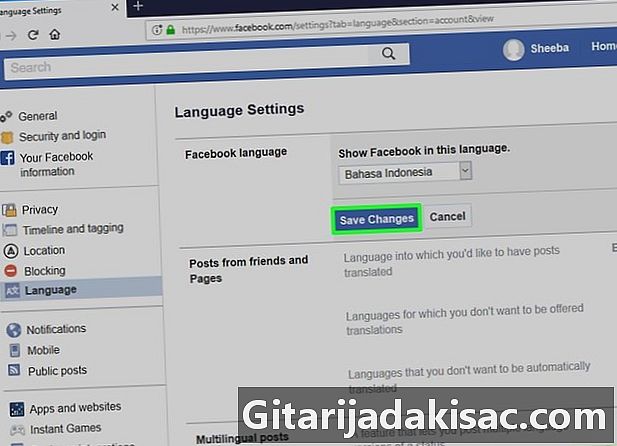
Kliknij na Zapisz zmiany. Pozostaw to okno otwarte, ponieważ będzie potrzebne później.
Część 2 Zmień swoje imię
-
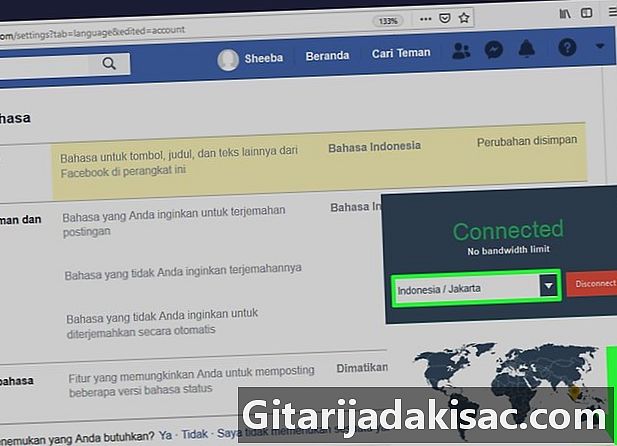
Zmień adres IP na indonezyjski. Możesz to zrobić przez VPN. -
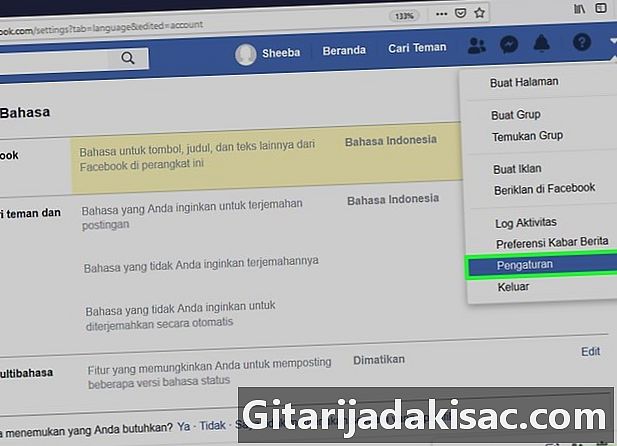
Otwórz ustawienia Facebooka. To jest karta przeglądarki, w której byłeś wcześniej. -

Kliknij na Umum. Znajduje się w lewym górnym rogu Facebooka. Poszukaj ikony w postaci dwóch kół zębatych. -
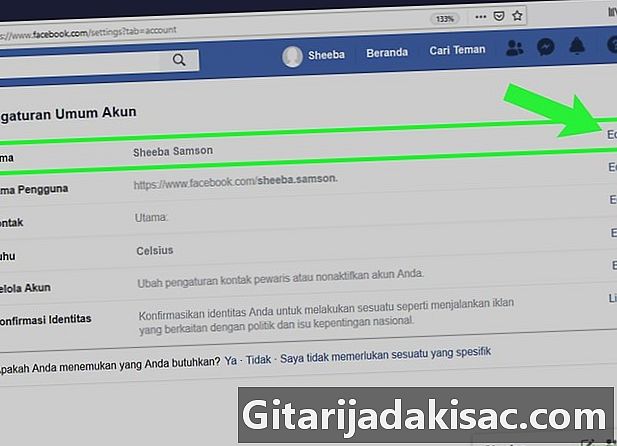
Kliknij na Sunting obok „Nama. Jest to pierwsza opcja „Sunting” u góry menu głównego. Umożliwi to zmianę imienia i nazwiska. -

Wpisz nazwę, której chcesz użyć w polu „Depan”. To jest pierwsze pole na stronie. -
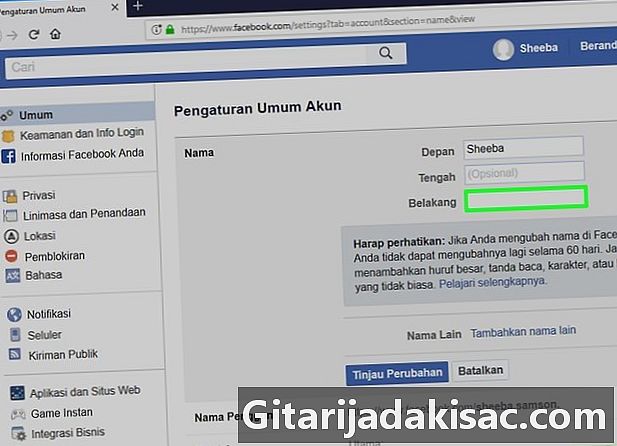
Usuń nazwę w polu „Belakang”. To jest trzecie pole, w którym zwykle wpisujesz swoje nazwisko.- Jeśli w polu „Tengah” znajduje się także nazwa, usuń ją.
-
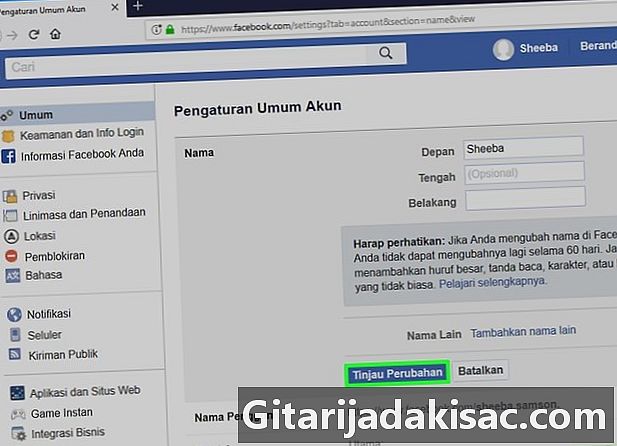
Kliknij na Tinjau Perubahan. To jest niebieski przycisk pod twoim imieniem. Pojawi się wyskakujące okienko. -
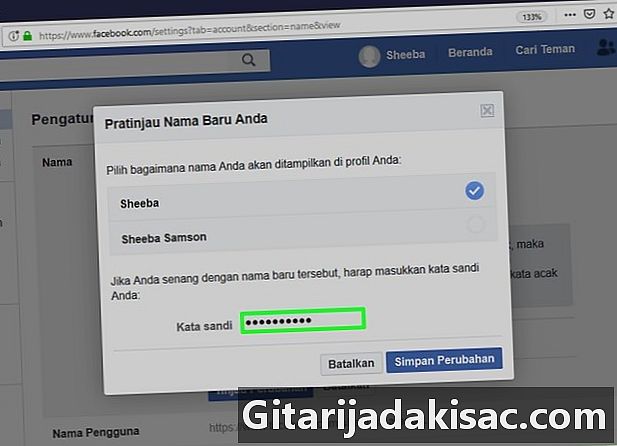
Wprowadź hasło w polu „Kata sand”. -

Kliknij na Simpan Perubahan. To jest niebieski przycisk w prawym dolnym rogu okna. Następnie zapiszesz swoje nowe imię (jedno słowo).
Część 3 Zmień domyślnie język
-

Kliknij na Bahasa. Jest w lewej kolumnie, w kierunku środka. -
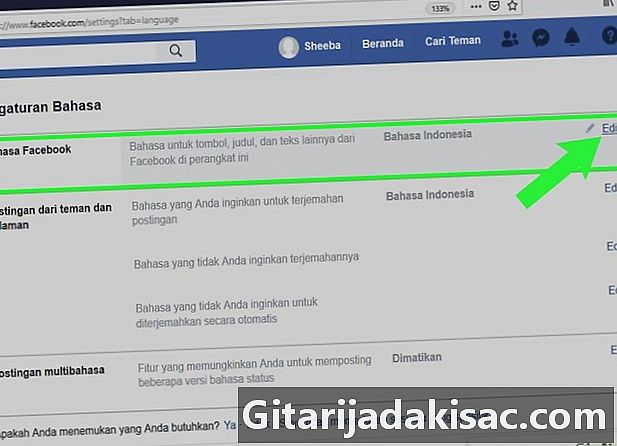
Kliknij na Sunting obok „Nama. » -

Wybierz język z menu rozwijanego. -

Kliknij na Simpan Perubahan. Facebook jest teraz ustawiony na domyślny język.